Những sự cố card đồ họa thường gặp
Những sự cố card đồ họa thường gặp không quá khó để giải quyết nhưng nhiều khi nó lại gây rắc rối cho những người mới sử dụng hoặc không có nhiều kiến thức về card đồ họa.
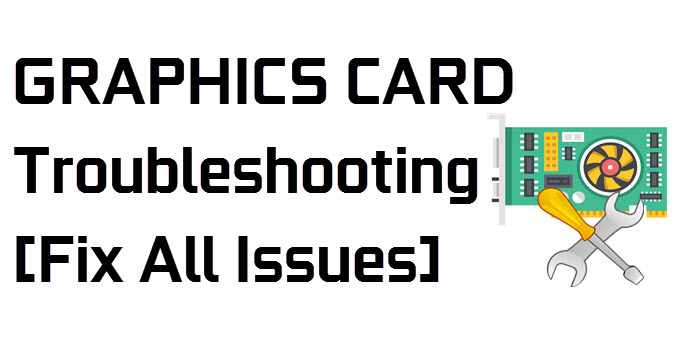
Card đồ họa là một thành phần của PC và đặc biệt phổ biến ở những chiếc máy trạm( workstation) chuyên dụng như máy trạm chuyên render, workstation GPU cho đồ họa, thiết kế, máy trạm ứng dụng camera an ninh, máy trạm cho game,… Thông thường thì những sự cố đó sẽ đến một cách gián tiếp tới card đồ họa mà chủ yếu từ 2 hãng lớn của làng công nghệ thế giới là Nvidia và AMD.
Những sự cố card đồ họa
Dưới đây là những vấn đề thường gặp cho card đồ họa Nvidia hoặc AMD.
Không tìm thấy Card đồ họa
Đây là một trong những vấn đề phổ biến nhất mà người dùng card đồ họa gặp phải. Trong vấn đề này, card đồ họa của bạn không tìm thấy ngay cả khi bắt đầu, nghĩa là khi bạn bật máy tính hoặc khi khởi động Windows. Và nếu card đồ họa của bạn không được nhận diện trong Windows hoặc hệ điều hành thì bạn sẽ không thể thay đổi độ phân giải và tốc độ làm mới thành các cấp cao hơn. Ngoài ra, bạn cũng sẽ phải đối mặt với các vấn đề với các phần mềm hoặc ứng dụng khác.
Card đồ họa Không tìm thấy có thể do nhiều nguyên nhân khác nhau. Nó có thể xảy ra do cài đặt card đồ họa không đúng trong khe PCIe x16, card video bị lỗi, sự cố trình điều khiển, sự cố tương thích card đồ họa, card hiển thị bị lỗi, sự cố bo mạch chủ (khe cắm bị lỗi hoặc khe cắm PCIe), nguồn cấp (PSU), cài đặt BIOS, v.v.
Hiệu suất thấp
Nếu hiệu suất thấp bất thường từ card đồ họa có thể gây ra vấn đề cho hệ thống. Dưới đây là cách kiểm tra cho lỗi này
Kiểm tra nguồn cung cấp điện
Điều đầu tiên cần làm là kiểm tra xem nguồn cấp điện (PSU) của bạn có đang hoạt động với dung lượng và cung cấp đủ năng lượng cho card đồ họa và các thành phần khác không. Nếu nguồn cung cấp năng lượng không đủ thì nó phải cung cấp năng lượng thấp hơn cho card đồ họa và sẽ gây ra hiệu suất thấp của card đồ họa.
Bạn có thể kiểm tra đầu ra nguồn điện. Nếu nguồn điện của bạn bị hỏng thì bạn phải thay đổi ngay lập tức để tránh bất kỳ vấn đề nào khác với card đồ họa và cả hệ thống máy
Kiểm tra các đầu nối PCIe 6 chân và 8 chân
Nếu card đồ họa của bạn yêu cầu đầu nối nguồn PCIe 6 chân / 8 chân thì hãy đảm bảo rằng tất cả các đầu nối nguồn được kết nối với card đồ họa từ PSU. Nếu các đầu nối nguồn PCIe không được kết nối hoặc không được kết nối đúng cách thì card đồ họa của bạn sẽ không hoạt động ổn định và do đó giảm hiệu năng trong các trò chơi và các ứng dụng đồ họa khác có liên quan.
Kiểm tra Trình điều khiển Video
Cài đặt trình điều khiển video mới nhất để có hiệu suất tốt nhất. Nếu bạn thấy hiệu suất thấp từ trình điều khiển card video mới nhất thì bạn có thể gỡ cài đặt trình điều khiển video mới nhất và quay lại trình điều khiển trước đó
Blue Screen of Death (BSOD)
Nếu bạn thấy lỗi Blue Screen of Death (BSOD) do card đồ họa thì có thể bạn nên thay đổi trình điều khiển card video hoặc cập nhật BIOS GPU của card đồ họa.
Không hiển thị màn hình
Nếu máy tính của bạn khởi động tốt nhưng màn hình không hiển thị, bạn nên kiểm tra card màn hình. Đảm bảo rằng card màn hình hoạt động tốt và được kết nối đúng cách để hiển thị các cổng trên card đồ họa và màn hình.
Quá nóng
Card đồ họa bị quá nóng là một vấn đề mà nhiều người dùng thường gặp phải. Khi card đồ họa GPU, bộ nhớ hoặc VRM của bạn quá nóng thì bạn có thể gặp phải sự cố đơ máy tạm thời, BSOD hoặc bị lỗi. Nó có thể do một số nguyên nhân sau đây:
Bụi : Bụi có thể rơi vào vây tản nhiệt và làm giảm khả năng tản nhiệt. Ngoài ra bụi có thể dính vào các cánh quạt làm mát card đồ họa làm giảm RPM của nó và nó sẽ không quay hết công suất. Điều này có thể làm tăng nhiệt độ của các thành phần card đồ họa. Và đương nhiên cách giải quyết cũng không có gì quá khó khăn: loại bỏ bụi từ tản nhiệt và quạt bằng cách sử dụng một máy thổi khí và một bàn chải để lau chùi sạch sẽ.
RPM của quạt thấp – Nếu quạt của bạn đang quay ở tốc độ RPM thấp hơn ngay cả khi tải cao thì có sự cố với hệ thống điều chỉnh quạt của card đồ họa của bạn. Ở đây bạn có thể sử dụng một tiện ích ép xung card đồ họa tốt để tự đặt tốc độ quạt thành tối đa mọi lúc và bạn cũng có thể thử cập nhật BIOS card đồ họa để khắc phục sự cố này.
Fan bị lỗi – Một fan bị lỗi là một nguyên nhân chính gây ra quá nóng của card đồ họa của bạn. Để sửa lỗi quạt bị lỗi, bạn phải mua quạt mới cho card đồ họa của mình.
Ép xung – Có thể bạn đã ép xung card đồ họa vượt quá khả năng làm mát của nó.
Mong rằng những chia sẻ này sẽ có ích cho mọi người. Nếu bạn vẫn gặp phải những sự cố về card đồ họa, bạn nên liên hệ tới các kỹ thuật viên để họ xem xét và đưa ra biện pháp khắc phục. Xin chân thành cảm ơn!
Bài viết liên quan:
Cách tìm nguồn cung cấp điện PSU phù hợp cho card đồ họa
Danh sách nguồn PSU cho card đồ họa tốt nhất năm 2018



